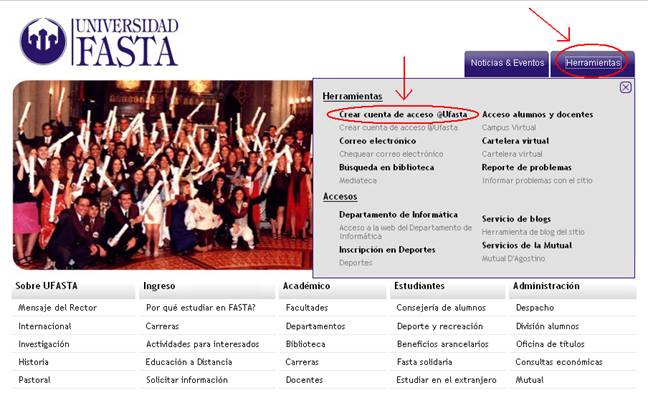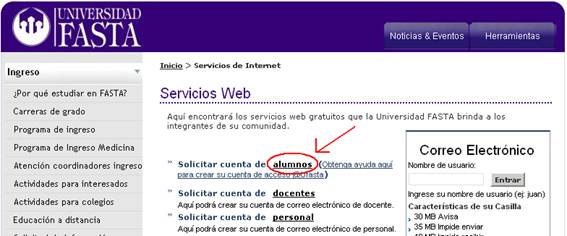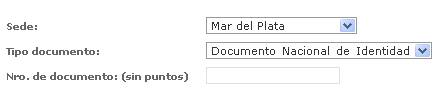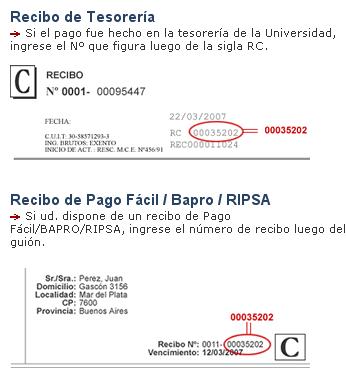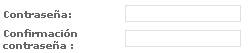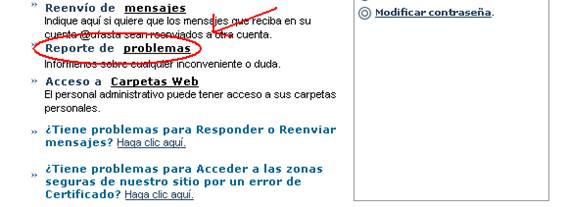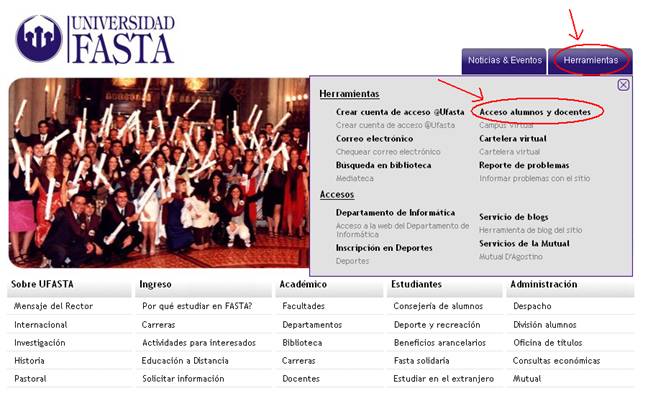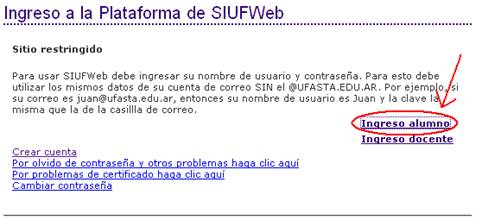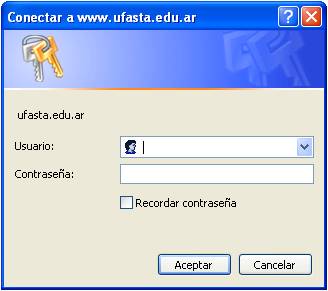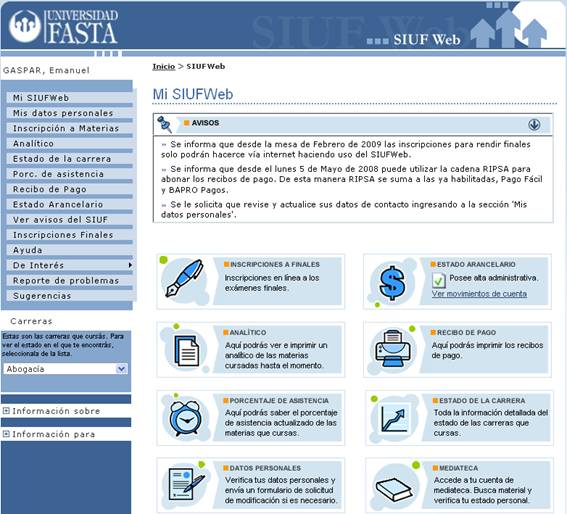Instructivo para la creación de una cuenta de alumno en el dominio UFASTA
El siguiente instructivo indica paso a paso el procedimiento que debe llevarse a cabo para obtener una cuenta de alumno en el dominio UFASTA.
Paso 1: Ingresar a la página de la Universidad Fasta:
Utilizando un navegador (Internet Explorer, Mozilla Firefox, etc.) ingresar a la página de la universidad FASTA www.ufasta.edu.ar.
Paso 2: Seleccionar la opción Crear cuenta de acceso @Ufasta:
Una vez en la pagina principal de Fasta, hacer clic en la pestaña “Herramientas” y en el menú que se despliega seleccionar la opción “Crear cuenta de acceso @Ufasta” como se puede ver en la siguiente imagen.
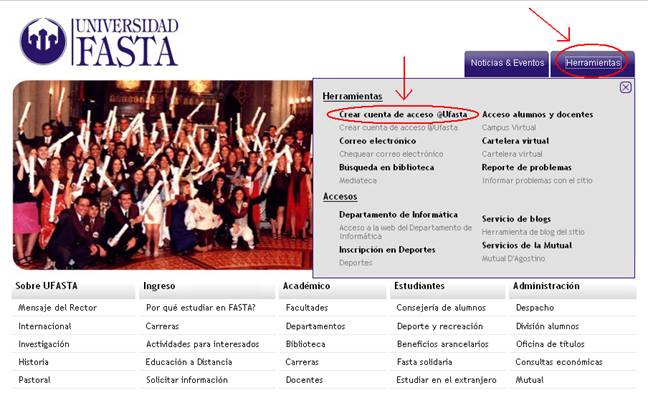
Paso 3: Indicar que se solicita una cuenta de acceso de alumno:
En la siguiente página seleccionar la opción “Solicitar cuentas de alumnos” como se puede ver en la siguiente imagen.
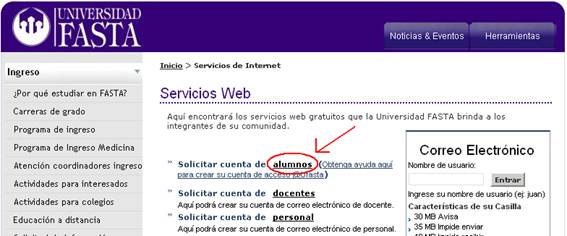
Paso 4: Leer y Aceptar los términos de uso:
A continuación se mostrará una página con información acerca de los servicios disponibles y el reglamento de uso del servicio de correo electrónico. Una vez que se haya terminado de leer, se puede continuar haciendo clic en el botón “Acepto” o cancelar haciendo clic en el botón “Declino”.
Si acepta, continúe leyendo los siguientes pasos, de lo contrario aquí finaliza el procedimiento.
Paso 5: Completar el formulario de alta:
En la siguiente página se mostrará un formulario de alta de cuenta para alumnos donde se deberán completar todos los datos requeridos.
- Datos Personales:
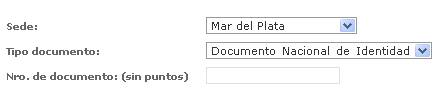

- Sede: seleccionar la sede de la Universidad a la que se concurre.
- Tipo de Documento: seleccionar el tipo de documento que se posee.
- Nro de Documento: ingresar el nro de documento sin puntos.
- Nro de Recibo: ingresar el número de recibo correspondiente a un pago que haya efectuado en la tesorería de la Universidad u otro medio de pago, ya sea cuota o matrícula.
Puede obtener el nro de recibo de alguna de estas dos maneras:
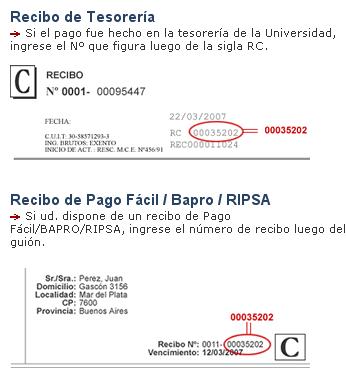
- Nombre de Usuario:

Elegir un nombre de usuario.
Es un identificador único para cada persona que acceda al sistema. Los nombres de usuario deben tener como mínimo 5 caracteres de longitud.
Ingrese su nombre de usuario utilizando solo letras minúsculas y números. No use caracteres especiales.
Se puede consultar la disponibilidad del nombre de usuario elegido haciendo clic en la opción “Consultar Disponibilidad”.
Sugerencias para la creación de un nombre de usuario:
- Debe incluir solo letras minúsculas y números.
- No debe contener caracteres especiales (ñ - . $ / \ + ( ) # @ % ! ¿ ? &).
- Debe tener una longitud mayor o igual a 5 caracteres y menor o igual a 20.
- No debe tener espacios en blanco.
- Contraseña de Usuario:
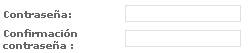
Elegir una contraseña propia.
Es una forma de autenticación que utiliza una información secreta para controlar el acceso al sistema de un usuario.
Para evitar inconvenientes no olvide su contraseña ni se la comunique a nadie.
Se deberá ingresar la contraseña elegida, dos veces, una en el campo “contraseña” y otra en el campo “confirmación contraseña”.
Características obligatorias para que la contraseña sea aceptada:
- Debe comenzar con una letra.
- Debe incluir al menos un número.
- Debe incluir al menos una letra mayúscula.
- Debe incluir caracteres especiales (- * ? ! @ # $ / () {} = . , ; :).
- Debe contener al menos 7 caracteres.
- No debe tener espacios en blanco.
Sugerencias:
- Utilice una combinación de letras mayúsculas y minúsculas.
- No utilice información personal (como fecha de nacimiento, nombre, etc.)
- No utilice patrones de teclado (qwerty) ni números de secuencia (1234).
- No utilice únicamente nros, mayúsculas o minúsculas.
- No repita caracteres (111111).
- Código de Seguridad: Finalmente ingrese en el campo vacío el código de seguridad que aparece en el recuadro.

Paso 6: Finalizar y Enviar:
Una vez completado totalmente el formulario hacer clic en el botón enviar.
Al presionar el botón enviar se creará su cuenta de usuario en el dominio @ufasta.edu.ar, lo que implica la aceptación de las Políticas sobre el uso de la infraestructura de tecnologías de la información de la Universidad FASTA.
Paso 7: Cuenta creada exitosamente:
Si no ocurre ningún inconveniente la cuenta se habrá creado exitosamente.
De lo contrario, al final de la página que muestra el formulario hay un enlace “Haga clic aquí para informarnos sobre cualquier problema” que lleva a una pagina donde se puede enviar un mensaje informando sobre el inconveniente ocurrido.
Así mismo si luego de haber obtenido efectivamente la cuenta surgiera algún problema, se puede reportar el problema accediendo a la página mencionada en el Paso 3 y haciendo clic en la opción “Reporte de Problemas” como se puede ver a continuación.
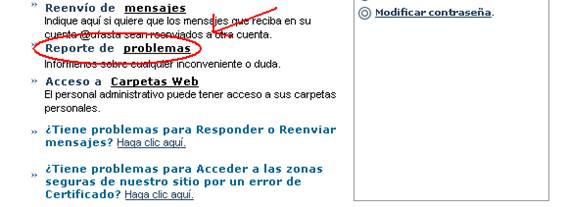
Paso 8: Acceso a la Plataforma de Alumnos:
Si la cuenta fue creada exitosamente ud ya puede ingresar a la plataforma de alumnos.
Para hacerlo siga los siguientes pasos:
Paso 8.1: Seleccionar Acceso Alumnos y Docentes:
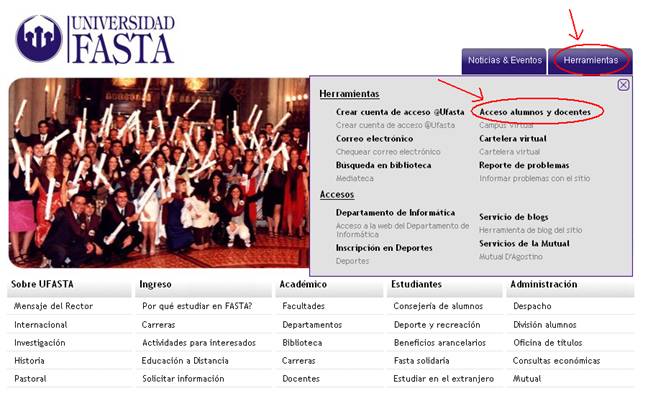
Una vez en la pagina principal de Fasta, hacer clic en la pestaña “Herramientas” y en el menú que se despliega seleccionar la opción “Acceso Alumnos y Docentes” como se puede ver en la siguiente imagen.
Paso 8.2: Seleccionar Acceso a Carreras e Ingreso Alumno:
Debe realizar dos pasos:
- En la página actual seleccionar la opción “Acceso a Carreras” con lo que se dirigirá a una nueva página.

- En la página que se acaba de abrir, seleccionar la opción “Ingreso Alumno” y a continuación aparecerá un formulario exigiendo que ingrese su nombre de usuario y su contraseña.
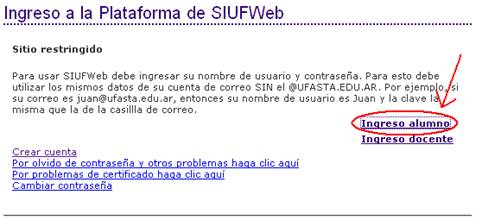
Paso 3: Ingresar Nombre de Usuario y Contraseña:
Ingrese su nombre de usuario y contraseña en el formulario que ha aparecido y luego haga clic en “Aceptar”.
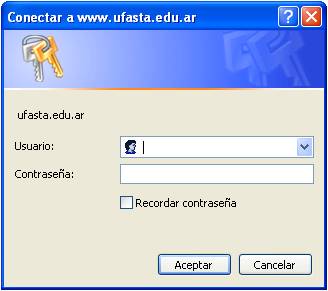
Paso 4: Ingreso Exitoso a la plataforma:
Si ha introducido correctamente su nombre de usuario y contraseña, ingresará exitosamente a la plataforma, como se puede ver en la imagen siguiente:
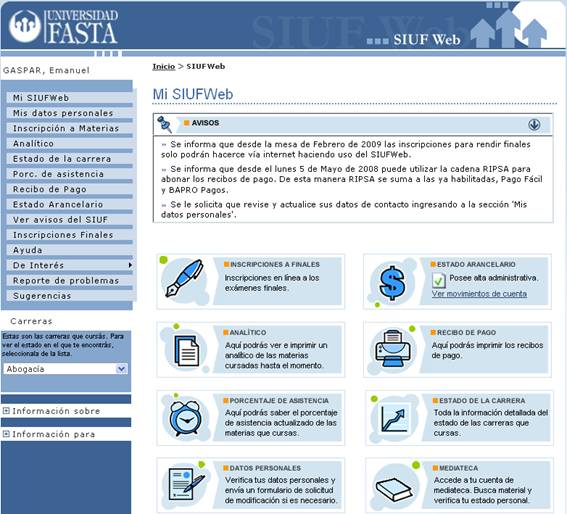
Fin
|